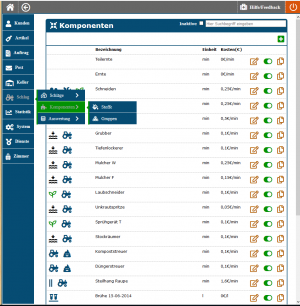Komponenten: Unterschied zwischen den Versionen
Lucas (Diskussion | Beiträge) |
Ilaria (Diskussion | Beiträge) Keine Bearbeitungszusammenfassung |
||
| (2 dazwischenliegende Versionen von 2 Benutzern werden nicht angezeigt) | |||
| Zeile 1: | Zeile 1: | ||
'''Komponenten''' | '''Komponenten''' | ||
{| style="background-color: # | {| style="background-color: #043149; color:#fff; padding:10px; float:right; margin-left:10px; margin-top:10px; position:relative; border:1px dotted #666; text-align:center;" | | ||
|'''So | |'''So findest Du diese Seite:''' | ||
|- | |- | ||
|[[Image: | |[[Image:Schlag_icon.png]] | ||
|- | |- | ||
|Komponenten | |Komponenten | ||
| Zeile 13: | Zeile 13: | ||
== Komponentenübersicht == | == Komponentenübersicht == | ||
Die Komponentenübersicht liefert | Die Komponentenübersicht liefert Dir alle aktiven Komponenten. Es werden Dir die Bezeichnung, die Konten, die Einheit, die Kosten pro Einheit und Editiermöglichkeiten angezeigt. Klicke auf den Stift um eine Komponente zu bearbeiten. Deaktiviere eine Komponente, wenn Du sie nicht mehr benötigst. | ||
=== Aktive und inaktive Komponenten === | === Aktive und inaktive Komponenten === | ||
Eine Komponente kann durch einen Klick auf den Schalter von aktiv auf inaktiv gestellt werden (bzw. von inaktiv auf aktiv). Wenn | Eine Komponente kann durch einen Klick auf den Schalter von aktiv auf inaktiv gestellt werden (bzw. von inaktiv auf aktiv). Wenn Du am oberen Bildrand das Häckchen bei "Inaktive" setzt, werden Dir inaktive Komponenten wieder angezeigt. | ||
Als Standard-Einstellung sind nur aktive Komponenten angezeigt. | Als Standard-Einstellung sind nur aktive Komponenten angezeigt. Klicke auf den Haken bei "inaktive", damit Dir alle Komponenten angezeigt werden. | ||
== Neue Komponenten anlegen == | == Neue Komponenten anlegen == | ||
Durch einen Klick auf <i class="fas fa-plus-square navFont nb" style="color:#029203"></i> "Neue Komponente", | Durch einen Klick auf <i class="fas fa-plus-square navFont nb" style="color:#029203"></i> "Neue Komponente", gelanst Du zur Eingabemaske für eine neue Komponente. Hier gibst Du erst die Bezeichnung ein und markierst dann, auf welche Konten diese Komponente buchen soll. Die Konten haben keinen verpflichtenden Zweck. Sie dienen nur Deiner persönlichen Übersicht und Auswertung, damit Dir die Analyse in der [[Schlagstatistik]] einfacher fällt. Wähle anschließend einen Betrag pro Einheit und lege die Einheit fest, in der die Komponente gemessen werden soll. | ||
<br> | <br> | ||
== Stoffgemische == | == Stoffgemische == | ||
Wenn | Wenn Du das Konto "Dünger" oder "Brühe" aktiviert hast, steht Dir ein so genanntes Stoffgemisch zur Verfügung. Mehr Informationen dazu gibt es im Kapitel [[Stoffgemische]] | ||
Aktuelle Version vom 30. Mai 2023, 10:46 Uhr
Komponenten
| So findest Du diese Seite: |
| Komponenten |
Komponenten sind ein wichtiger Teil der Schlagkartei, da sie später in der Schlagerfassung einem Arbeitschritt und einem Schlag zugewiesen werden. Komponenten haben eine Bezeichnung, eine Einheit, Kosten pro Einheit und können verschiedenen Konten sowie einem Mitarbeiter zugeordnet werden.
Komponentenübersicht
Die Komponentenübersicht liefert Dir alle aktiven Komponenten. Es werden Dir die Bezeichnung, die Konten, die Einheit, die Kosten pro Einheit und Editiermöglichkeiten angezeigt. Klicke auf den Stift um eine Komponente zu bearbeiten. Deaktiviere eine Komponente, wenn Du sie nicht mehr benötigst.
Aktive und inaktive Komponenten
Eine Komponente kann durch einen Klick auf den Schalter von aktiv auf inaktiv gestellt werden (bzw. von inaktiv auf aktiv). Wenn Du am oberen Bildrand das Häckchen bei "Inaktive" setzt, werden Dir inaktive Komponenten wieder angezeigt. Als Standard-Einstellung sind nur aktive Komponenten angezeigt. Klicke auf den Haken bei "inaktive", damit Dir alle Komponenten angezeigt werden.
Neue Komponenten anlegen
Durch einen Klick auf "Neue Komponente", gelanst Du zur Eingabemaske für eine neue Komponente. Hier gibst Du erst die Bezeichnung ein und markierst dann, auf welche Konten diese Komponente buchen soll. Die Konten haben keinen verpflichtenden Zweck. Sie dienen nur Deiner persönlichen Übersicht und Auswertung, damit Dir die Analyse in der Schlagstatistik einfacher fällt. Wähle anschließend einen Betrag pro Einheit und lege die Einheit fest, in der die Komponente gemessen werden soll.
Stoffgemische
Wenn Du das Konto "Dünger" oder "Brühe" aktiviert hast, steht Dir ein so genanntes Stoffgemisch zur Verfügung. Mehr Informationen dazu gibt es im Kapitel Stoffgemische